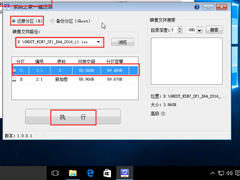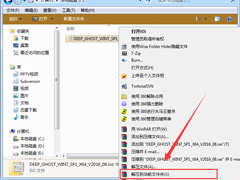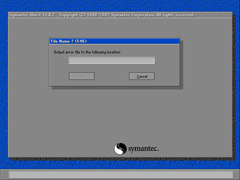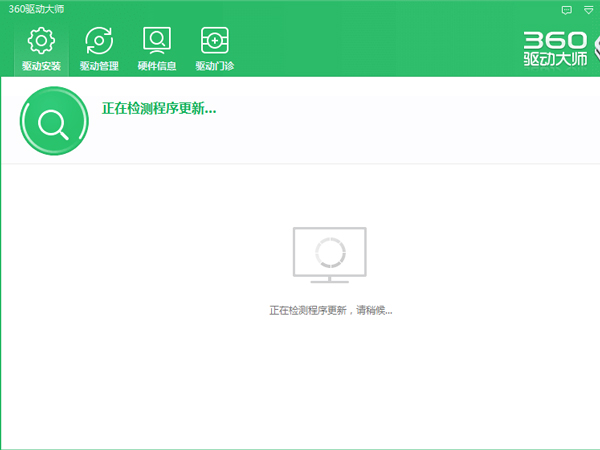联想Win8系统换成Win7的步骤
时间:2015-05-29 来源:系统之家官网
现在大部分联想电脑装的都是Win8的系统,Win8系统界面太复杂不说,还有一些软件不能兼容。所以很多人都喜欢简单一点的Win7系统。本文就来介绍一下把联想Win8系统换成Win7的步骤。
联想Win8系统换成Win7步骤
步骤1
先重新启动计算机,并按下笔记本键盘上“F2”键或“Fn键+”F2“键进入笔记本的BIOS设置界面;(对于您的笔记本型号为联想Y400,请您先关闭计算机,按下“一键恢复按钮”开机,通过选择启动菜单中的“BIOS Setup”项目进入BIOS设置界面。
步骤2
进入BIOS设置界面后,按下键盘上“→”键将菜单移动至“EXIT“项目,按下键盘上“↓”按键选择到” OS Optimized Defaults“选项,按下“回车”键打开该选项的设置菜单,按下键盘上“↓”按键,将该选项默认的”Win8 64bit“修改为”Others“之后,按下“回车”键确认。之后按下键盘上“↑”按键选择到”Load Default Setting“选项,按下回车键启动恢复BIOS默认功能窗口,在该窗口中直接按下笔记本键盘上的”回车“键启动BIOS恢复默认功能。之后再按下笔记本键盘上“F10”键或“Fn键+”F10“键启动BIOS保存设置窗口,在该窗口中直接按下笔记本键盘上的”回车“键启动BIOS保存设置并诚信启动计算机功能;
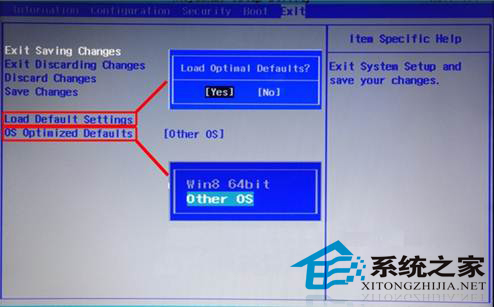
步骤3
在计算机重新启动至“Lenovo“LOGO画面时,并按下笔记本键盘上“F2”键或“Fn键+”F2“键进入笔记本的BIOS设置界面将按下键盘上“→”键菜单移动至“Boot“项目,找到该项目下的”Boot Mode“选项,按下“回车”键打开该选项的设置菜单,按下键盘上“↓”按键,将该选项默认的”UEFI“修改为”Legacy Support“之后按下“回车”键确认,再按下键盘上“↓”按键选择”Boot Priority“选项,按下键盘上“↓”按键将该选项默认的”UEFI First“修改为”Legacy First“之后按下“回车”键确认。之后再按下笔记本键盘上“F10”键或“Fn键+”F10“键启动BIOS保存设置窗口,在该窗口中直接按下笔记本键盘上的”回车“键启动BIOS保存设置并重新启动计算机功能;
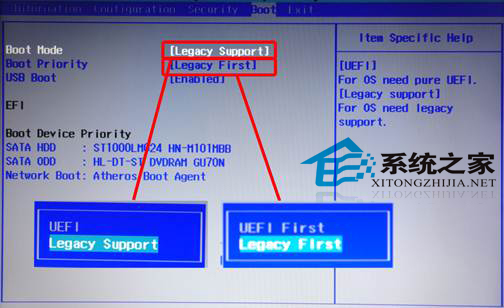
步骤4
在计算机重新启动至“Lenovo“LOGO画面时,并按下笔记本键盘上“F12”键或“Fn键+”F12“键进入笔记本的引导设置界面(您的笔记本型号为Y400、请您在计算机重新启动至“Lenovo“LOGO画面时按下笔记本的电源开关关闭计算机之后,按下”一键恢复按钮”开机,按下键盘上“↓”按键选择启动菜单中的“Boot Menu”项目之后按下“回车”键进入引导设置界面)。在此时将您笔记本的光驱托盘弹出,放入正版的Windows 7操作系统光盘之后将光驱托盘推回,同时选择该界面中的“SATA ODD“或“USB ODD”项目并按下”回车“键,以实现光驱启动。
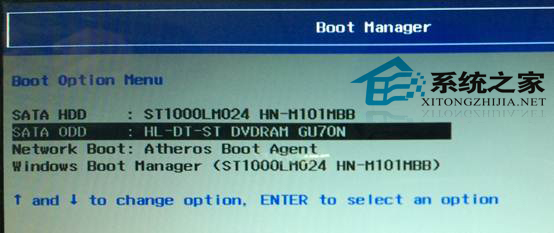
以上就是把联想Win8系统换成Win7步骤了,重启计算机就可以开始装Win7系统了。
相关信息
-
-
2016/12/01
系统之家一键还原工具图文教程:支持gpt分区安装Win7(附视频) -
2016/09/29
U盘安装纯净版系统自带很多软件怎么办? -
2016/09/29
装系统提示Output error file to the following location A:\ghosterr.txt怎么办?
-
-
安装系统时出现读取文件错误怎么办?
安装系统是每台电脑必不可少的一个步骤,因为只有安装了系统之后,电脑才能使用,但是有时候我们在安装系统的时候会遇到一些问题,最常见的要数读取文件错误了,那么安装系统出现读取...
2016/09/29
-
装完系统后某些驱动没装上怎么办?
有时候我们的电脑系统坏了或者刚买了电脑,这时候就需要装系统了,装系统虽然很简单,但是总是会碰到一些问题。有不少用户就碰到装完系统后某些驱动没装上,那么遇到这种情况该怎么...
2016/09/29